通話中にこっそりYouTubeや動画を楽しみたいと思ったことはありませんか?しかし、通話中に動画の音が相手に聞こえてしまうとトラブルの原因になることも。本記事では、通話相手に迷惑をかけずに動画を楽しむための方法や設定テクニックを詳しくご紹介します。
通話中に動画の音を楽しむ方法
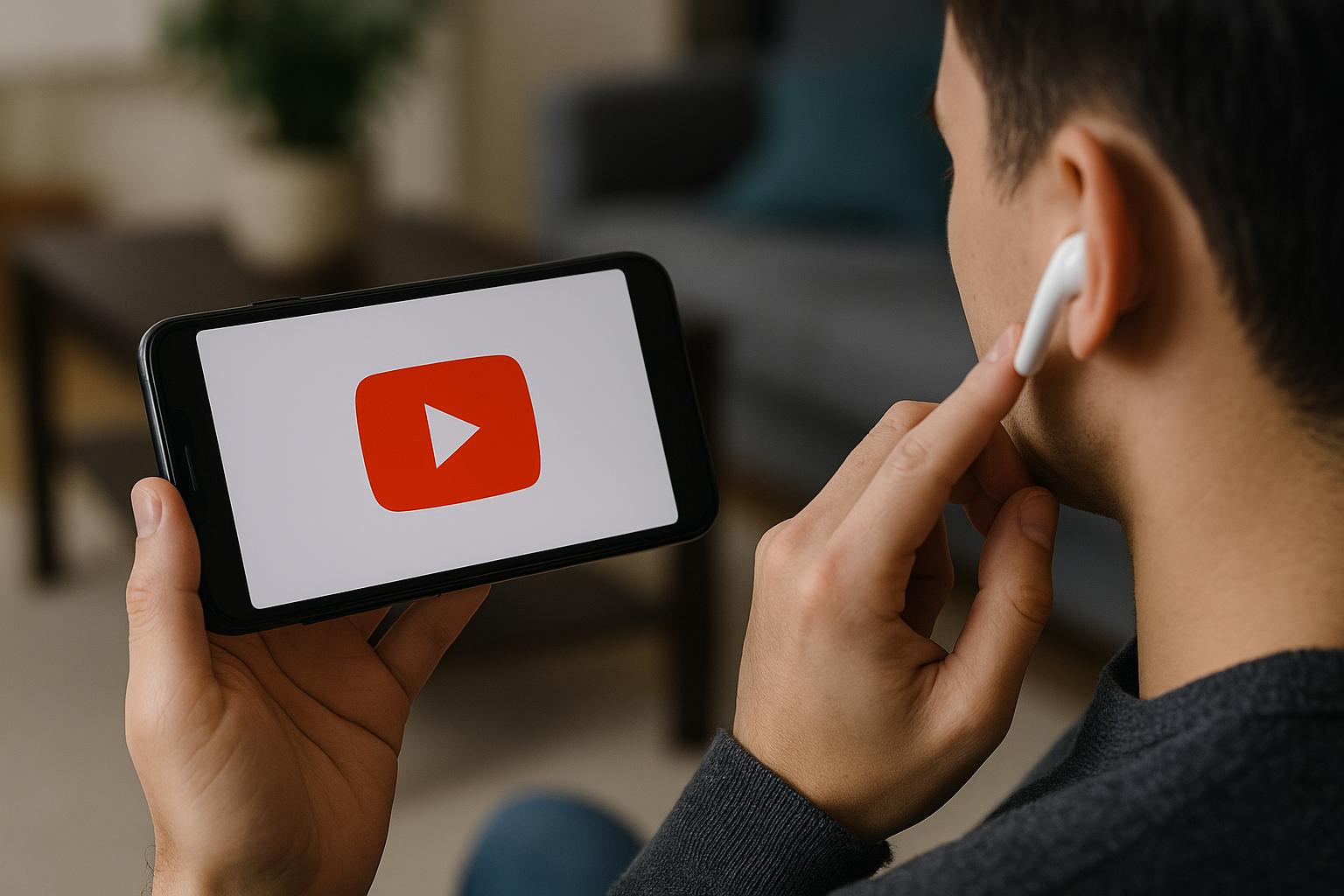
通話中の動画の音が相手に聞こえる理由
スマホやPCでは、通話中のマイクが周囲の環境音を敏感に拾ってしまうため、自分が再生している動画や音楽の音もそのまま相手に聞こえてしまうことがあります。特に、スピーカー通話を使用していたり、内蔵マイクを使っていたりすると、マイクが部屋中の音を拾いやすくなり、音漏れのリスクが非常に高まります。また、マイクとスピーカーが物理的に近い場合、音がループしてエコーやノイズの原因になることもあります。音の出力とマイクの入力が分離されていない環境では、ちょっとした音でも簡単に通話に乗ってしまうため、対策が必要です。
相手に聞こえないようにするための対策
- 有線またはBluetoothイヤホンを使用することで、音を直接耳に届けるため、スピーカー音がマイクに入らなくなります。
- デバイスのマイク設定を見直し、入力感度を調整することで、小さな音を拾わないようにできます。
- マイク付きイヤホンを使う際は、マイク部分を口から離す、または服に固定するなどして周囲の音を拾いにくくしましょう。
- 音声が入りやすい状況では、通話時にこまめにミュート機能を使って不要な音の伝達を防ぐのも効果的です。
音量調整で快適に視聴するコツ
通話中に動画を楽しむには、音を最小限に抑えることが重要です。スマホやPCのメディア音量を一段階ずつ調整し、最も聞き取れる範囲に設定しましょう。字幕表示をオンにすれば、音が小さくても内容が理解しやすくなります。また、YouTubeや他の動画アプリの設定でプレイヤー側の音量を下げることで、全体のボリュームを細かくコントロールすることができます。必要に応じて、音の高音・低音を調整できるイコライザーアプリを併用するのも有効です。
アプリの便利機能を活用する
通話アプリには、ノイズキャンセリングや音声検出レベルの調整など、通話中の音声品質を向上させる便利な機能が搭載されている場合があります。たとえば、Discordでは「入力感度の自動調整」や「バックグラウンドノイズの抑制」設定を有効にすることで、動画の音が通話に入りにくくなります。ZoomやTeamsでも同様の設定が可能です。アプリごとに用意されている通話音声の詳細設定を確認し、目的に応じて最適な環境を整えるようにしましょう。
スマホやPCでの操作方法
スマホの場合、設定アプリを開いて「サウンド」や「マイク設定」「アプリごとの音量」などの項目を調整することで、通話と動画再生をうまく両立できます。Androidでは「開発者向けオプション」で詳細な音声設定が可能な機種もあります。PCの場合は、Windowsの「設定>システム>サウンド」またはコントロールパネルから、マイクの感度や入力・出力のバランスを調整することができます。マイクのプロパティからノイズ除去やエコーキャンセルの有無をチェックし、必要であればONにしておきましょう。
LINE通話で動画音を静かに楽しむ

LINE通話中に使えるイヤホンの選び方
ノイズキャンセリング付きのイヤホンや、マイク部分が口元から遠いモデルを選ぶと、周囲の環境音や再生中の音声がマイクに拾われる可能性が大幅に軽減されます。特に、カナル型で密閉性の高いイヤホンは音漏れを防ぎやすく、より効果的です。マイクがケーブル途中にあるタイプや、イヤホンとマイクが分離しているタイプを選ぶと、話す時だけマイクを口元に近づけることができ、動画視聴時には音が拾われにくくなります。また、マイクの音量感度をアプリや端末設定で抑えると、余計な音が通話に入らず、相手にも不快感を与えずにすみます。
LINEアプリのミュート機能を活用する
LINEでは通話中に「ミュート」ボタンをタップすることで、手軽にマイクを一時的にオフにできます。この機能は動画の音声がマイクに拾われるのを防ぐために非常に便利です。たとえば、動画再生の冒頭や音楽が流れるシーンだけをミュートにし、静かな場面ではマイクをオンに戻すといった使い分けも可能です。通話を完全に終わらせずに、必要なときだけ音声を遮断できる点が魅力です。さらに、通話中でも画面を切り替えずに操作できるよう、画面にミュートボタンを常時表示させる設定を行っておくと、よりスムーズに使いこなせます。
個別通知設定で音漏れを防ぐ
LINEアプリの通知設定から、「サウンド」や「バイブレーション」を個別に無効にすることで、メッセージやスタンプの着信音が通話に混ざるのを防ぐことができます。特に深夜や静かな場所での通話中に動画を再生している場合、思わぬ通知音が通話相手の耳に届くと、不快感を与える原因になります。LINEでは「トークごと」「グループごと」に通知のオン・オフを切り替えられるので、通話に関係のないグループチャットはあらかじめ通知をオフにしておくと安心です。また、端末自体を「おやすみモード」にすることで、他のアプリからの通知音もまとめて制御できます。
音声設定の調整方法
LINE通話中の音声出力先とメディア再生の音声出力先が別々に設定できる機種では、それぞれの音が混ざらないように工夫することで、通話の快適さを保ちながら動画を楽しむことができます。例えば、通話音声はBluetoothイヤホンに、動画音声は本体スピーカーに設定することも可能です。Androidでは「開発者向けオプション」や「サウンド分離機能」が有効な機種があり、iPhoneでも一部設定やアプリで類似の分離機能が使えることがあります。端末設定だけで難しい場合は、音声ルーティングアプリやマルチオーディオコントロールアプリを活用することで、より柔軟な調整が可能になります。
iPhoneでの通話中に動画を楽しむ

iPhoneの音量調整の方法
iPhoneでは「メディア音量」と「通話音量」が独立して管理されているため、動画再生中であってもサイドボタンを使えば通話音量に影響を与えることなく、メディア音量のみを調整することが可能です。特にイヤホンを使用している場合、通話中の音声と動画音声のバランスを意識して調整すると、相手に不快な印象を与えずに済みます。また、「設定>サウンドと触覚」からも音量の細かな調整が可能なので、事前に確認しておくと安心です。状況によっては音量を最小にし、字幕や画面の情報だけで視聴する工夫も有効です。
iPhoneでの通話中に音を聞こえないようにする設定
iPhoneには、通話中の音声品質を向上させるための設定がいくつか用意されています。「設定>アクセシビリティ>オーディオ/ビジュアル」から、「電話ノイズキャンセリング」をオンにすることで、周囲の雑音や動画の音声がマイクに拾われるのを最小限に抑えることができます。また、「通話オーディオルーティング」を「Bluetoothヘッドセット」や「スピーカー」などに切り替えることで、通話音声とメディア音声のルートを分離でき、動画音が相手に聞こえるリスクを軽減できます。さらに、必要に応じて「背面タップ」機能を使い、ワンタップでマイクのオン/オフを切り替えるよう設定しておくと、手間なく音を遮断できます。
便利なアプリとの連携方法
iPhoneでは「YouTube Premium」に加入していれば、ピクチャーインピクチャー(PIP)機能を活用して、通話しながら動画を画面の片隅で小さく再生することができます。これにより、通話の邪魔をせずに動画を視聴することが可能です。また、iPadとの併用で「Split View」や「Slide Over」機能を使えば、複数アプリを同時に表示できるため、LINE通話を続けながらYouTubeやブラウザを開くといったマルチタスクが簡単に実現できます。さらに、「ショートカット」アプリを使って特定の操作(ミュートの切り替えや音量設定)をワンタッチで実行するようにカスタマイズすることもおすすめです。
Androidでの通話中動画の楽しみ方

Androidデバイスの音声操作の使い方
Androidでは「設定>音>詳細設定」や「デバイス接続>Bluetooth設定」などから、メディア音声と通話音声の出力先を個別に設定できる機種があります。たとえば、Bluetoothイヤホンを通話用に指定し、スマホ本体のスピーカーで動画を再生するように設定することで、通話相手には動画の音声が届かず、自分だけが楽しむことが可能になります。これにより、相手に迷惑をかけることなく、マルチタスク的に動画や音楽を再生できます。端末によっては「音声分離」や「マルチオーディオ出力」などの項目が用意されているため、必要に応じて活用しましょう。また、Androidの一部機種では「デュアルアプリ」機能を使って、同時に複数のアプリを操作できる環境も整っています。
音量とマイク設定の調整方法
Androidの「サウンド設定」では、メディア音・通話音・アラーム音などを個別に調整できるため、動画を静かに再生したいときはメディア音だけを小さく設定すると効果的です。また、マイク感度を調整できるアプリ(例:SoundAssistant、Mic Gain Controllerなど)を活用すれば、周囲の雑音や動画の音声がマイクに拾われるのを抑えられます。中にはノイズリダクション機能を備えたアプリもあり、これを有効にすることで、音漏れの心配をさらに減らせます。さらに、Bluetoothマイク付きイヤホンでの通話では、マイク位置を調整することで聞こえ方も大きく変わるため、実際に何度かテストしておくことをおすすめします。
アンドロイドアプリの活用方法
「Wavelet」や「SoundAbout」といったサードパーティアプリを使えば、Androidデバイスの音声出力に関する細かい制御が可能になります。Waveletでは、各種イヤホンやヘッドホンに対してイコライザー設定を適用でき、動画視聴時の音質を好みに応じて最適化できます。また、SoundAboutでは音声の出力先を強制的に切り替えることができるため、通話音をBluetoothに固定し、動画音声をスピーカーに流すといった使い分けが可能です。加えて、「Audio Elements」や「Lesser AudioSwitch」などのアプリを併用することで、アプリごとに音声出力をコントロールしたり、システム全体の音声ルーティングを自動化したりすることも可能になります。これらのアプリを活用すれば、通話中でもより自由で快適な動画視聴環境を実現できます。
通話中に音楽を聞くための注意点

音漏れの可能性を考慮した選択
スピーカー再生は避け、できるだけカナル型のイヤホンなど、音漏れしにくい機器を選ぶようにしましょう。カナル型は耳にしっかりとフィットし、外部に漏れる音を物理的に遮断する構造になっています。これにより、音漏れによる周囲への迷惑や通話相手への影響を最小限に抑えることができます。また、音漏れ防止の観点からは、音量を必要以上に上げないことも大切です。密閉型のヘッドホンを使うのも効果的で、周囲の雑音を遮断しながら自分だけが音を楽しむことが可能です。さらに、音漏れ防止用のイヤーピースや耳栓タイプのアクセサリーも市販されており、これらを活用することでさらに遮音性を高められます。
周囲の環境に配慮する方法
公共の場や会議中に動画音を再生する場合は、マナーを守り、必要であればミュートを活用してください。特に人が多く集まる場所や静かな空間では、自分の音が他人に不快感を与える可能性があるため、再生を控える判断も必要です。また、オフィスやカフェでは、イヤホンの使用に加えて、音量をできるだけ下げて再生することで周囲への配慮を示すことができます。もし動画を観る必要がある場合には、字幕機能を活用して音なしでも内容が理解できるように工夫するのが理想的です。ミュート状態でも楽しめる動画を選ぶという視点も、周囲への気遣いとして有効です。
快適な通話環境を作るための工夫
- 通話と視聴を同時に行うなら、デュアルアプリ機能や別端末を使うと便利です。1つの端末で両方の音声処理を行うよりも、処理の負荷を分散でき、音質の低下や動作の遅延を防ぐことができます。
- 通話用と視聴用に出力を分ける設定を行うことで、それぞれの音が混ざらず、快適に両方を使い分けることが可能です。たとえば、Bluetoothイヤホンを通話に使い、本体スピーカーで動画を再生するといった使い方です。
- さらに一歩進んだ工夫としては、音声ルーティングアプリやオーディオコントローラーを活用し、アプリごとの出力先やマイクのオン・オフを自由に設定する方法もあります。
- 周囲が騒がしい場所であれば、ノイズキャンセリング機能を持つイヤホンやヘッドホンを使うことで、通話相手にもクリアな音声が届き、ストレスの少ない会話が可能になります。
まとめ

通話中に動画や音楽を楽しむには、相手に配慮した音量調整や機器の選択、そして使用するデバイスやアプリに応じた設定の見直しが必要です。たとえば、マイクが音を拾いやすい場合には感度を下げたり、動画音声が相手に届かないようにミュートや音量を細かく調整するなどの工夫が求められます。さらに、使用するイヤホンやヘッドセットの種類によっても音の漏れ具合や聞こえ方が変わるため、通話に適したアイテムを選ぶことも重要です。スマホやPCの設定、さらには専用アプリを活用することで、通話相手に迷惑をかけず、自分の娯楽をしっかり楽しむことが可能になります。テクニカルな操作に慣れるまで少し時間はかかるかもしれませんが、ひとたび適切な環境が整えば、ストレスなく動画や音楽を楽しみながら通話することができるようになります。

